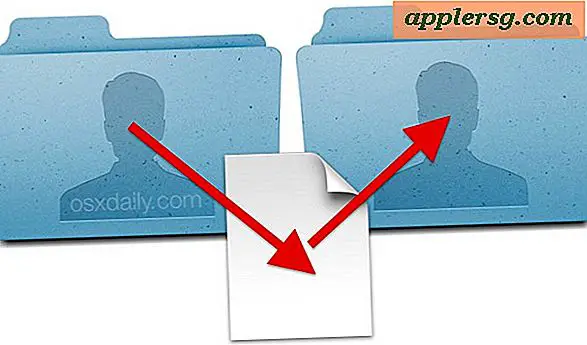Kontrollera manuellt för ny e-post i Mail for Mac med en snabbtangent

Mail-appen för Mac kontrollerar automatiskt e-postkonton för nytt mail, och med lite anpassning kan du till och med justera hur ofta det uppdateras och kontrollerar även nya e-postmeddelanden.
Dessa inställningar fungerar bra för många användare, men ett annat alternativ är att manuellt uppdatera och tvinga en kontroll för nytt e-postmeddelande genom att trycka på en snabbtangent. Detta gör att Mail-appen i Mac OS X (eller macOS) kan kontakta e-postservrarna och hämta nytt mail direkt.
Tangenttrycket för att uppdatera e-postmeddelandet i Mac Mail-appen är väldigt enkelt, det är Command + Shift + N
Så länge du befinner dig i Mail-appinmatningsvisningen, kommer hitting Command + Shift + N att uppdatera e-postkonton och försöka få alla nya e-postmeddelanden som kan vänta på mailservrarna.
Tangenttryckning för att få allt nytt e-postmeddelande i Mail for Mac med: Command + Shift + N

Observera att Shift-tangenten är särskilt nödvändig, om du bara klickar på Command + N skapar du ett nytt e-postmeddelande i Mail app istället för att leta efter nya Mail. Använd komplett tangentkombination för att få önskad effekt.
Kräfta Kontrollera All New Mail på Mac från Mailbox Meny
Om du hellre föredrar att använda menyalternativ istället, finns det också ett kraftkäkert nytt mailalternativ inom menyradens alternativ för Mail for Mac OS:
- Öppna Mail-appen om du inte redan har gjort det och gå till huvudskärmen för brevlåda
- Dra ner "Mailbox" -menyn och välj "Hämta all ny post"

Detta kontrollerar omedelbart alla e-postkonton för nytt mail, eftersom det är knutet till tangenttryckningsfunktionen som vi skisserade för en stund sedan.
Använd vilken metod du föredrar, de är desamma och jobba oavsett hur många e-postkonton du har inställt i Mail-appen för Mac. Oavsett om det är ett enda e-postkonto eller tio, kommer alternativet "Få allt nytt mail" att kontrollera var och en av dem för nya meddelanden.
Njut av detta praktiska email-trick? Då kommer du verkligen att tycka om den här samlingen av särskilt bra Mail tips för Mac.